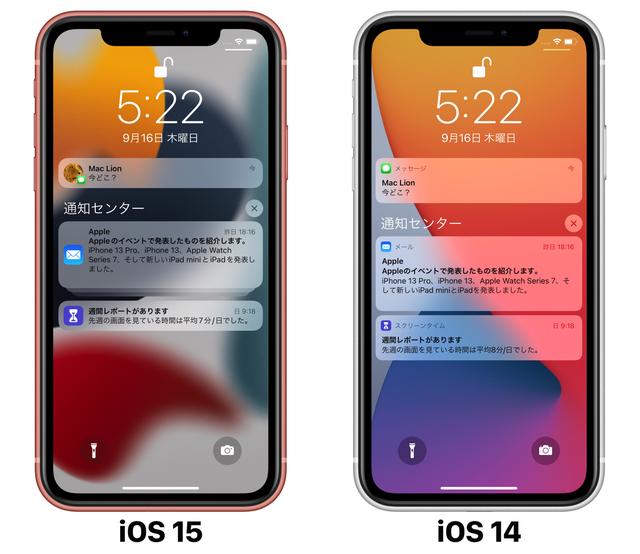【iOS15】通知センターの表示が分かりやすいデザインに!
よく読まれている記事
1SE3の発表直前!iPhone12のセールが開催~MNPで9,800円
2iPhone SE 3とiPad Air 5の販売準備がキャリアで開始〜リーカー報告
3iPhone SE(第3世代)のストレージや本体色、ミンチー・クオ氏がツイートで予測
4グリーンのiPhone13、iPhone SE(第3世代)が発表される?
5開発中だが3月8日のAppleイベントでは発表「されない」5製品とは
特集
新着記事
【更新】iPhone SE 3やiPad Air 5以外も!発表が噂される製品まとめ
Yahoo!カーナビ、首都高一部料金所の「ETC専用化」に対応〜回避ルート選択可能に
Apple Podcastで3月8日のイベントトレーラーが公開
iPhone13 Pro Max、バッテリーテストでAndroid旗艦機に圧勝
日本の音楽配信売上げ、初めて全音楽売上げの3割を超える~2021年
旧Mac miniモデルがいまだにApple公式Webサイトに掲載?
オフィシャルサイト
twitter@iPhoneMania_jp からのツイート2021年10月6日10時55分読了まで 約 2分16秒iOS15のアップデートで通知センターはどう変わった?
iOS15のアップデートにより、通知センターでは各アプリのアイコンや写真が大きく表示されるようになりました。どのコミュニケーションアプリでも連絡先の写真が反映されます。 通知をオフにしたいアプリは、通知センターの「オプション」から設定することができます。会話に参加していないスレッドのコミュニケーションアプリがあれば、「通知を非表示」にする提案も追加されました。 また「通知要約」を設定すると、通知要約にもアイコンや写真が大きく一覧に表示されます。▼アプリのアイコンや連絡先の写真表示が変更▼通知要約を使用した時の通知センター▼指定したアプリの通知を停止する方法
アプリのアイコンや連絡先の写真表示が変更
アプリのアイコンや送信者の写真が大きく表示されるようになりました。アプリの場合はアイコンが、メッセージの場合は連絡先に登録している写真が大きくなり、一目で分かりやすいデザインになりました。
通知要約を使用した時の通知センター
指定したアプリの通知を後でまとめて受け取りたいときは「通知要約」を設定し、通知センターに一覧表示させることができます。通知要約は優先度の高い順に並べられます。 緊急性のあるアラートやメッセージは即時通知される設定になっているため、安心して使用することができます。 通知要約を設定する方法はこちら
指定したアプリの通知を停止する方法
1オプションを選択する
2通知を停止する
(ryou)
関連TIPS
徹底解説!iPhoneの使い方
[公式] - iPhoneの購入や予約はオンラインで確実に!
→ ソフトバンクオンラインショップ
→ auオンラインショップ
→ ドコモオンラインショップ
→ 楽天モバイルオンラインショップ
カテゴリ : iOS15新機能・変更, 最新情報, 超便利な機能・テクニックタグ :Apple, iOS, iOS15, iPhone, 使い方▼ 最新情報を受け取る